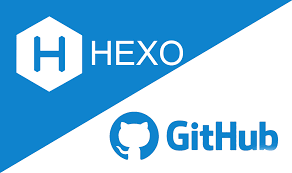前言 {#前言}
主体部分其实就是
如何搭建一个Hexo博客,只不过全程都在使用类Linux操作系统的Termux而已
- 为什么要在手机上部署?
- 没有电脑或者电脑不方便使用
- 没有云服务器
- ~~想随时随地掏出来就写篇博文~~ 先弄个好用的Markdown编辑器再说
- 为什么使用 Termux?
- 手机没有root或者很难(无法)root
- 不想用Linux deploy
- 手机上部署的好处
- 手机上可以和电脑端进行多端同步,没NAS推荐OneDrive,其他云盘或者版本控制工具
操作 {#操作}
一、下载 Termux {#一、下载-Termux}
二、命令部分 {#二、命令部分}
-
访问Android储存空间
|-----------|------------------------------| |
1|termux-setup-storage|此时将会在 termux 根目录下创建一个 storage 文件夹,里面同步了 Android 内部储存的一些文件
-
下载 Nodejs
|-----------------|-------------------------------------------------------------------------------------| |
1 2 3 4|apt update apt install nodejs # 注:新版nodejs自带npm apt install vim # 安装个vim编辑用|如果你觉得
vim编辑太过抽象,可以使用外部编辑软件,编辑好了再上传到 Termux 内部空间
然后输入node -v,npm -v查看是否安装成功 -
安装 Hexo
|---------------|-----------------------------------------------------------------------------------------------------------| |
1 2 3|# 切换临时淘宝镜像 npm --registry https://registry.npm.taobao.org install express npm install -g hexo-cli| -
初始化 Hexo
|---------------|----------------------------------------------------------------------------| |
1 2 3|hexo init my-blog # my-blog 可以换成你自己想用的文件夹名称 cd my-blog npm install| -
测试
|---------------|---------------------------------------------------------------------------------------------------| |
1 2 3|hexo g # 生成网站文件 hexo s # 启动 http 服务器 # 如果启动失败,可能是端口被占用了 输入 hexo s -p[指定端口],访问时的端口也要改成对应端口|打开浏览器 ,输入
http://localhost:4000,查看是否启动成功
三、部署 {#三、部署}
部署到 Github pages 上
优点:
- 可以绑定一个无需备案的域名
- 可以版本控制
- 完全免费(自己的域名租赁费用除外)
缺点:
- 搭建的静态博客访问较慢
- 稳定性差
-
安装 Git
|-----------|-------------------------| |
1|pkg install git|然后输入
git --version查看是否安装成功 -
连接 GitHub
如果你没有GitHub,那就注册一个
|---------------|-----------------------------------------------------------------------------------------------------------------------------------| |
1 2 3|git config --global user.name "你的Github名称" git config --global user.email "Github 邮箱" # 可以不设置成 global,但谁在手机上还部署多个GitHub呢?|创建 SSH 密钥
|-------------|-----------------------------------------------------------| |
1 2|ssh-keygen -t rsa -C "Github 邮箱" # 输入Enter跳过要填的属性|不出意外的话,将会在 Termux 根目录下出现一个
.ssh文件夹,打开id_rsa.pub,复制里面的内容,然后打开 Github,登录后点击头像,选择 Setting,找到 SSH and GPG keys,点击 New SSH key,将Key的内容粘贴复制的id_rsa.pub内容 ,Title随便填,然后打开Ternmux,输入ssh -T yourname@github.com注:不要将
id_rsa文件内容泄露|---------------|----------------------------------------------------------------------------------------------------------| |
1 2 3|ssh -T yourname@github.com # 提示 Are you sure... 输入yes # 显示 'Hi xxx!You've sucessfully...' 说明连接成功| -
创建一个仓库
仓库的名称输入 用户名.github.io,勾选 'Initialize this repository with a README',仓库类型是 public, 创建好了后就启动了一个HTTP服务器,可以通过https://用户名.github.io来访问 -
部署网页到 Github
安装 hexo-deployer-git:|-----------|----------------------------------------------| |
1|npm install hexo-deployer-git --save|打开 Hexo 根目录下单 _config.yml
|-----------|-------------------------| |
1|vim _config.yml|修改 Hexo 根目录下单 _config.yml
|-----------------|-----------------------------------------------------------------------------------------------| |
1 2 3 4|deploy: type: git repository: git@github.com:[用户名]/[用户名].github.io.git branch: master|改完保存
|-----------|-------------| |
1|:wq|上传部署到 Github Pages
|-----------|----------------| |
1|hexo d|OK!等待一会访问
https://用户名.github.io就可以看到网站了 -
绑定自己的域名 (可选)
找到自己域名的管理界面,新建解析,记录类型选择CNAME,主机记录建议填blog,记录值填用户名.github.io,然后回到 Termux 的 Hexo 根目录|-------------|-----------------------------------------------------------------| |
1 2|cd source echo "[主机记录].[域名].[域名后缀]" > CNAME # 创建CNAME文件|部署
|-------------|------------------------------------------| |
1 2|hexo cl # 清理 hexo g -d # 生成页面并部署|开启 HTTPS(可选)
打开博客所在的 Github 仓库,Setting->Github Pages,Custom domain里填CNAME里面的值,勾选Enforce HTTPS,然后过一会就能使用自己的域名来访问博客了,接下来就可以diy自己的博客了,每次修改完都要输入hexo g -d来部署到远程服务器上
四、向 Termux 内部储存添加文件 {#四、向-Termux-内部储存添加文件}
-
使用
wget
将文件上传到网上,然后复制 url,在 Termux 里使用wget url即可获取 -
使用内部储存
在上面使用了termux-setup-storage后, 根目录出现了storage文件夹,里面有Downloads,dcim,movies等,分别同步了手机内部储存的对应文件夹,以Downloads为例,将所需要的文件移动到该文件夹下,在 Termux 内便能访问 -
使用 Termux 打开文件
手机上选择一个文件的打开方式的时候,可以选择使用 Termux 打开,之后便会出现在 Termux 根目录下的downloads文件夹内 (注:不是系统内的Downloads文件夹)
结语 {#结语}
主要还是介绍一下 Termux 这款终端模拟器,以及如何使用Termux来进行Hexo博客的搭建和部署。
参考链接:https://segmentfault.com/a/1190000041103654
 51工具盒子
51工具盒子